随着互联网的普及,电脑成为我们日常生活中必不可少的工具之一。然而,有时候在我们打字的过程中,可能会遇到网络错误的情况。本文将介绍如何解决电脑打字后出现网络错误的问题,帮助读者更好地应对这一情况。
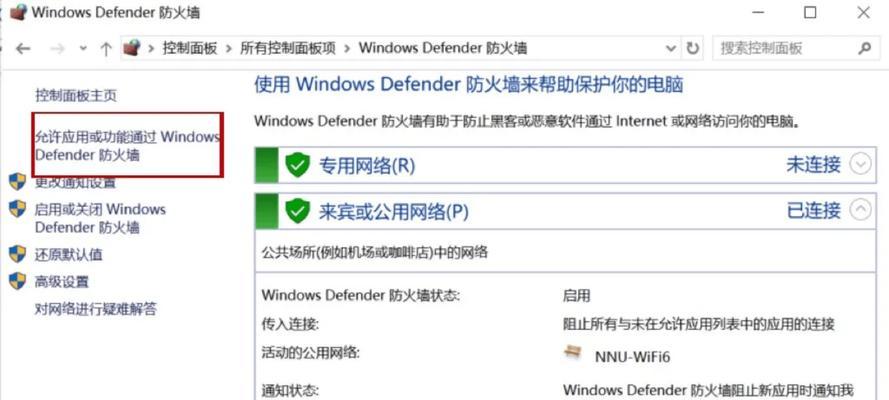
检查网络连接是否正常
检查您的电脑是否与网络连接正常。您可以通过查看电脑右下角的网络图标来确认。如果图标显示有限连接或无连接的状态,可能是因为您的网络连接出现问题。
重启路由器或调制解调器
如果您确认是网络连接出了问题,可以尝试重启您的路由器或调制解调器。将其关闭,等待片刻后再重新开启,有时候这样简单的操作就能解决网络错误的问题。
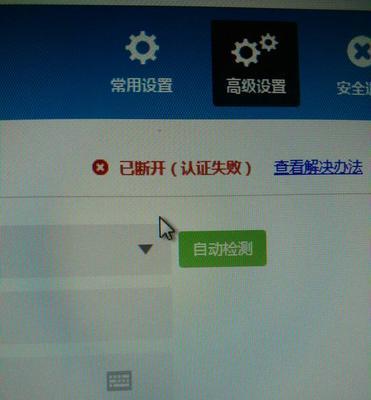
检查Wi-Fi信号强度
如果您使用的是Wi-Fi连接,在遇到网络错误时,可以检查一下Wi-Fi信号强度。可能是信号不稳定或者距离路由器过远导致的。尝试将您的电脑移动到离路由器更近的位置,或者使用网线直接连接来改善信号。
清除浏览器缓存和Cookie
有时候,网络错误可能是因为浏览器缓存或Cookie积累过多导致的。您可以尝试清除浏览器缓存和Cookie来解决这个问题。在浏览器设置中找到清除历史记录的选项,勾选相应选项后进行清理即可。
关闭防火墙或临时禁用安全软件
在某些情况下,防火墙或安全软件可能会对网络连接造成干扰,导致网络错误的出现。您可以尝试关闭防火墙或临时禁用安全软件,然后再次尝试打字。如果问题解决了,说明是安全软件造成的。
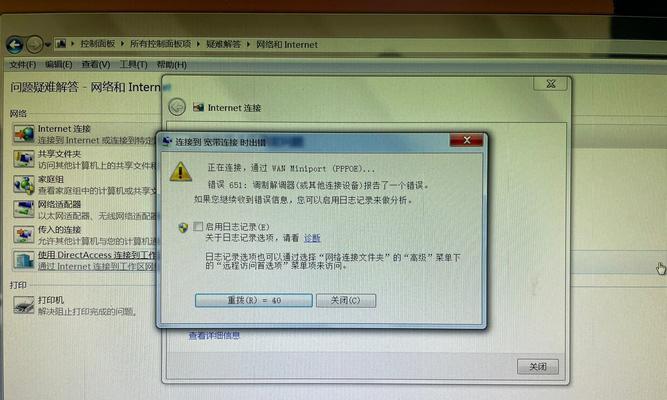
更换DNS服务器地址
如果以上方法仍然无效,您可以考虑更换DNS服务器地址。有时候,域名解析出错也会导致网络错误。在网络设置中找到TCP/IP设置,手动更改DNS服务器地址为8.8.8.8或者8.8.4.4(这是Google的公共DNS服务器),然后重启电脑。
检查电脑是否感染病毒
某些恶意软件或病毒可能会干扰您的网络连接,导致网络错误的出现。使用安全软件对电脑进行全面扫描,清除任何潜在的威胁,确保您的电脑安全。
联系网络服务提供商
如果所有方法都无效,您可以尝试联系您的网络服务提供商寻求帮助。他们可能需要进一步调查问题,并提供解决方案。
更新操作系统和驱动程序
有时候,过时的操作系统或驱动程序也会导致网络错误。确保您的电脑上安装了最新版本的操作系统和驱动程序,以免出现兼容性问题。
检查硬件设备连接是否良好
在遇到网络错误时,还要检查一下您的硬件设备连接是否良好。例如,网线是否插紧、无线网卡是否正常工作等等。
使用网络故障排除工具
如果您有一些网络故障排除工具,可以尝试使用它们来诊断和解决网络错误。这些工具可以帮助您更准确地确定问题所在,提供相应的解决方案。
重置网络设置
如果经过尝试仍然无法解决网络错误,您可以考虑重置网络设置。在操作系统中找到网络设置,选择重置网络选项,然后重新配置您的网络连接。
尝试使用其他网络连接
如果您有多个网络连接选项,可以尝试使用其他的网络连接来避免出现网络错误。例如,切换到手机的热点或者使用邻居的Wi-Fi。
联系技术支持
如果您不确定如何解决电脑打字后出现的网络错误,可以尝试联系相关的技术支持寻求帮助。他们可能会提供专业的指导和解决方案。
在遇到电脑打字后出现网络错误的情况下,我们可以通过检查网络连接、重启路由器或调制解调器、清除浏览器缓存和Cookie等方法来解决问题。如果问题仍然存在,可以尝试更换DNS服务器地址、关闭防火墙或临时禁用安全软件等。如果以上方法都无效,可以考虑联系网络服务提供商或者技术支持进行进一步解决。希望本文对您在应对电脑打字后出现网络错误时有所帮助。


